- ユーザーアカウント
- 電源オプション
- File Explorer
- HDD
- PC起動
- Windows Update
- ネットワーク
- PowerShell
- コマンドプロンプト
- OneDrive
- レジストリ編集
- Windows Defender
- ロック画面
- 右クリックメニュー
- サインイン画面
- 通知領域
- スタートメニュー
- Snipping Tool
- ブラウザー
- アクションセンター
- セキュリティー
- 背景画像
- BitLocker暗号
- サウンド
- グループポリシー
- コントロールパネル
- 日付と時刻
- CD/DVD
- システム
- ゴミ箱
- タスクバー
- Hyper-V
- アイコン
- タスクマネージャー
- デスクトップ(DeskTop)
https://www.billionwallet.com > Windows 10 > システム(System) > スタートメニューのよく使うアプリを非表示にする - Windows 10 レジストリエディター
Windows 10 スタートメニューのよく使うアプリを非表示にする~レジストリエディター
Windowsではユーザーがよく使っているアプリはスタートメニュー1によく使うアプリとして表示されます。これはWindowsの設定から表示/非表示のオン/オフに切り替えることができます。
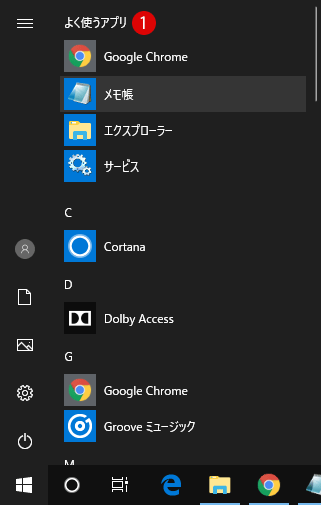
スポンサーリンク
よく使われるアプリを非表示にする
▼ 上記のよく使うアプリを非表示にするには、以下の個人用設定にて簡単な設定が必要です。 スタートボタン > 設定 > 1個人用設定の順にクリックします。
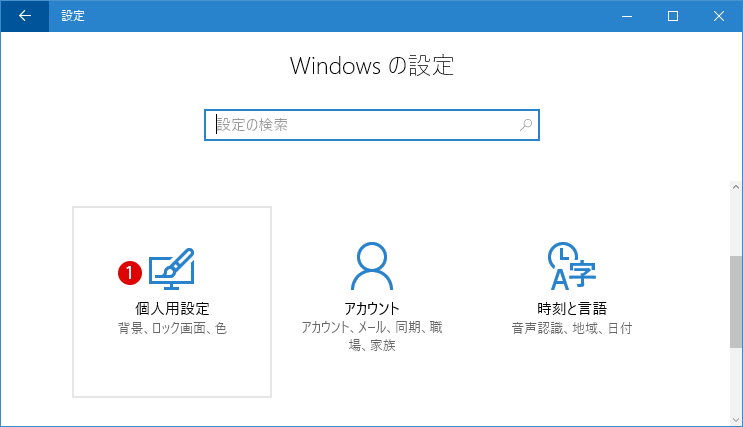
▼ 以下の1スタートタブにて設定を行います。2よく使われるアプリを表示する項目のトグルスイッチをオフに切り替えることでスタート画面のよく使うアプリが非表示になります。
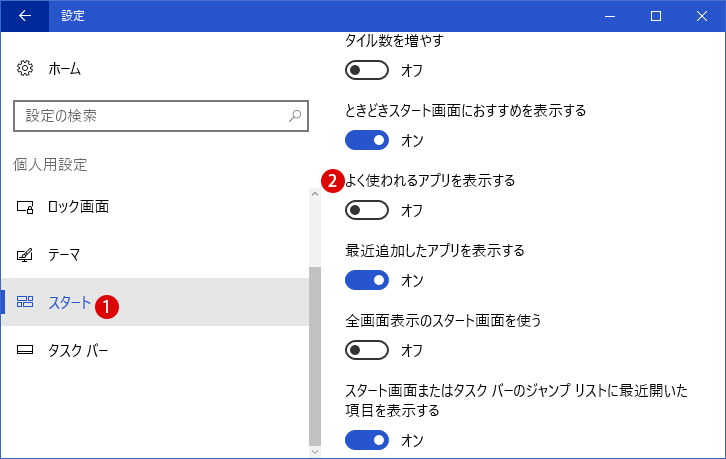
しかし上記の設定だといつでもトグルスイッチをオンに切り替えることができるので、以下ではこれの設定を完全に無効のままにしてみます。
レジストリー情報を編集する
▼ レジストリーエディターを起動します。まず Windows + Rキーを押して、ファイル名を指定して実行を開きます。1regeditと入力し、2OKボタンをクリックします。
![[Windows10]自動メンテナンス(Auto Maintenance)の設定を無効にする](/goods/windows10/images2/capkey1.png)
▼ レジストリエディタの実行を許可するかについてのユーザーアカウント制御(UAC)画面が表示されます。1はいボタンをクリックします。
![[Windows10]コントロールパネルを非表示にする](/windows10/images/clock-seconds-show-systemtray7.png)
▼ レジストリ エディターにて、以下のパス(path)まで移動します。
HKEY_LOCAL_MACHINE\SOFTWARE\Microsoft\Windows\CurrentVersion\Policie\Explorer
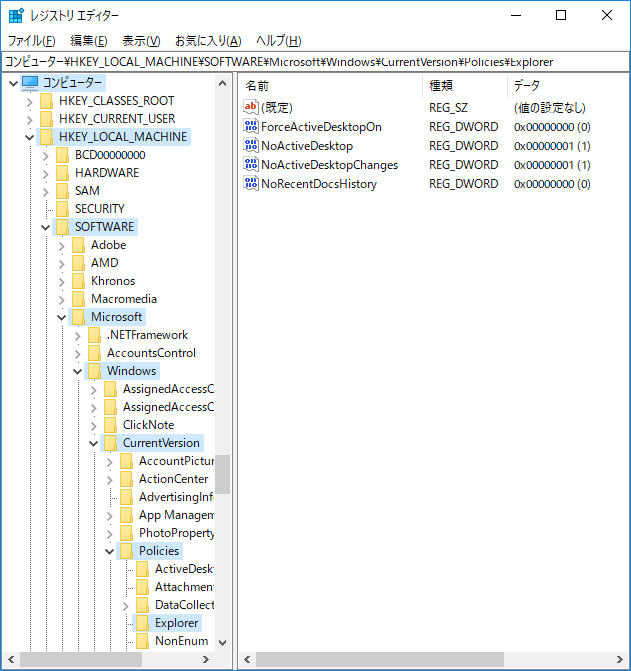
新しい値を作成する
▼ よく使うアプリを非表示にする値を新たに作成します。Explorerキーの右側のウィンドウの空いている場所で、マウス右クリックして、1新規 > DWORD(32ビット)値をクリックし、新しい値を作成します。
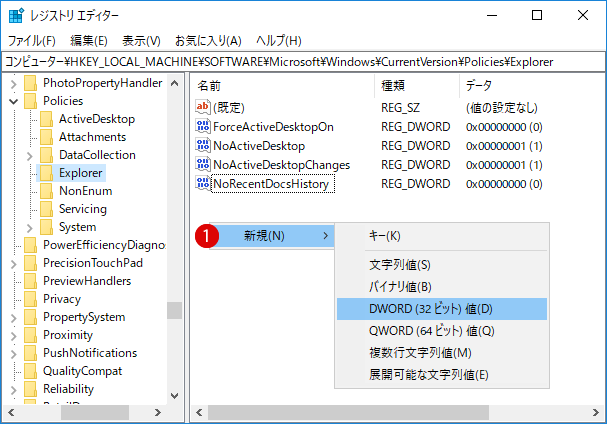
▼ 新しい#1の名前を1NoInstrumentation値に書き替えます。
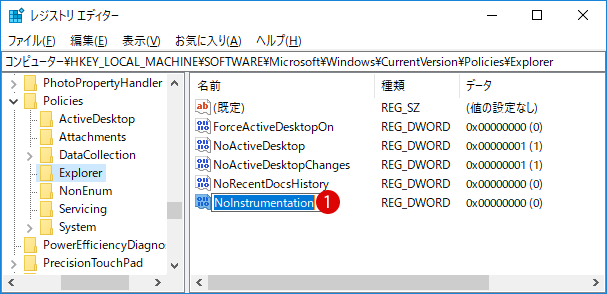
▼ 1NoInstrumentation値をダブルクリックします。編集画面にて、2値のデータのテキストボックスに無効にする値の数値1と入力し、3OKボタンをクリックします。0は有効となります。
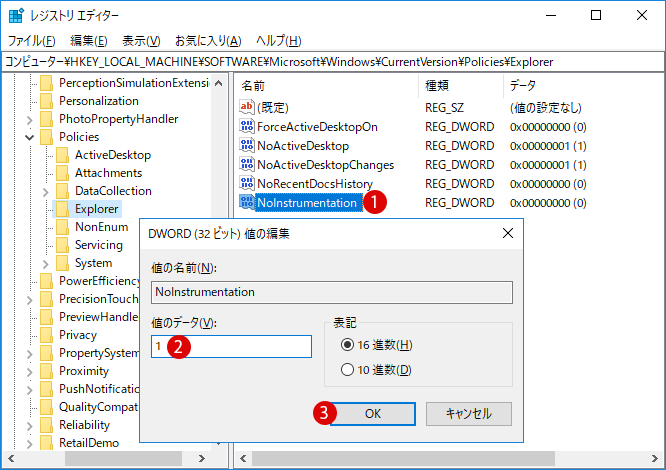
スポンサーリンク
その他
▼ 上記と同様に以下のパス(Path)でも同じ2NoInstrumentation値を作成して無効にすることができます。
1HKEY_CURRENT_USER\Software\Microsoft\Windows\CurrentVersion\Policies\Explorer
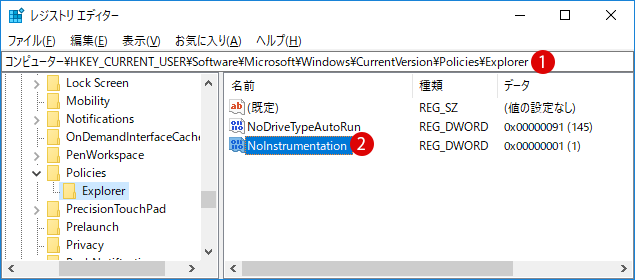
結果を確認する
▼ 以下のように1スタートにて2一部の設定が組織によって非表示になっているが、管理されていますと赤文字で表示されており、3よく使われるアプリを表示する項目がグレーアウトしていて設定ができなくなっています。結果、スタートメニューのよく使うアプリの項目がひひょうじになります。
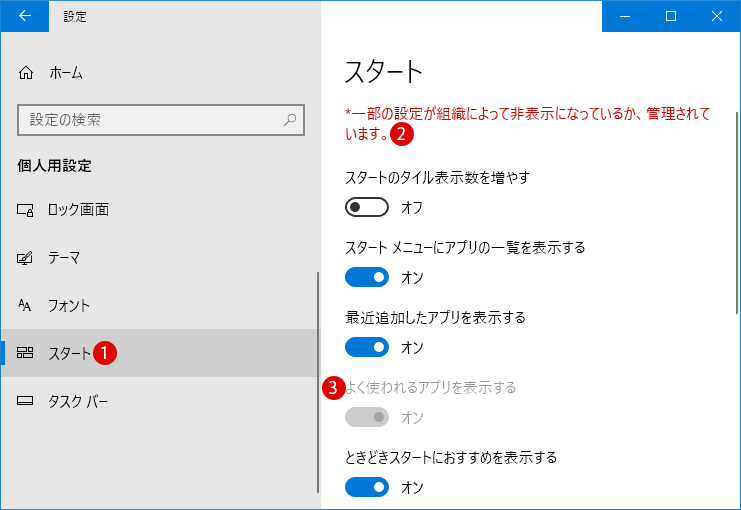
タスクマネージャーで再起動する
レジストリーエディターを閉じてPCに設定を反映するためにPCを再起動します。ここで再起動はちょっと面倒だなと思うユーザーはタスクマネージャーで再起動する方法もあります。もちろんこれは常に効くわけではなく、場合によっては、通常通りにPCを再起動しなければなりません。ここではタスクマネージャーで再起動することで上記の設定を反映します。
▼ まずWindows1ファイルエクスプローラを起動した後、ショートカット Windows + X キーを押して、2タスクマネージャーを起動します。
関連記事
[Windows10]タスクマネージャー(Task Manager)を使用してWindowsの起動を高速化する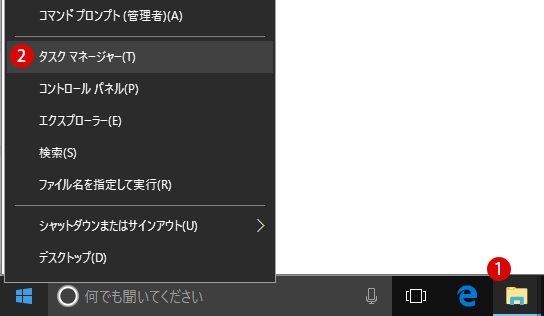
▼ 次に、プロセスタブにてエクスプローラ上で1マウス右クリックし 2再起動をクリックします。一瞬、PCが更新されます。これで結果が反映されたと思われます。
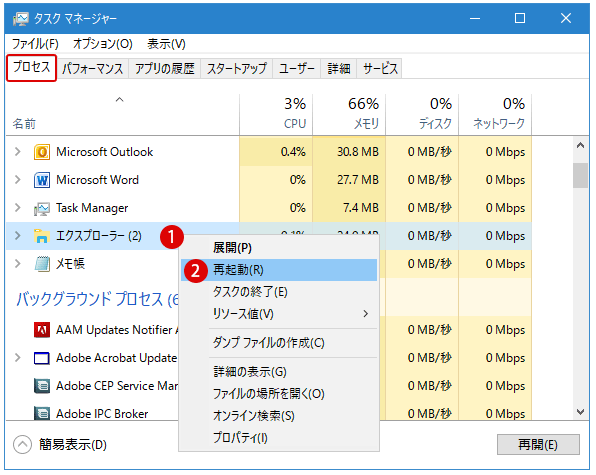
REGファイルダウンロード
▼ よく使うアプリを非表示または表示する場合は、以下をダウンロードしてregファイルをレジストリエディターに《インポート》してください。またはregファイルを直接ダブルクリックして実行します。
Download非表示にする
Download表示する
スポンサーリンク
スポンサーリンク
Category
Windows Keyword Category
BILLION WALLET Copyright©All rights reserved